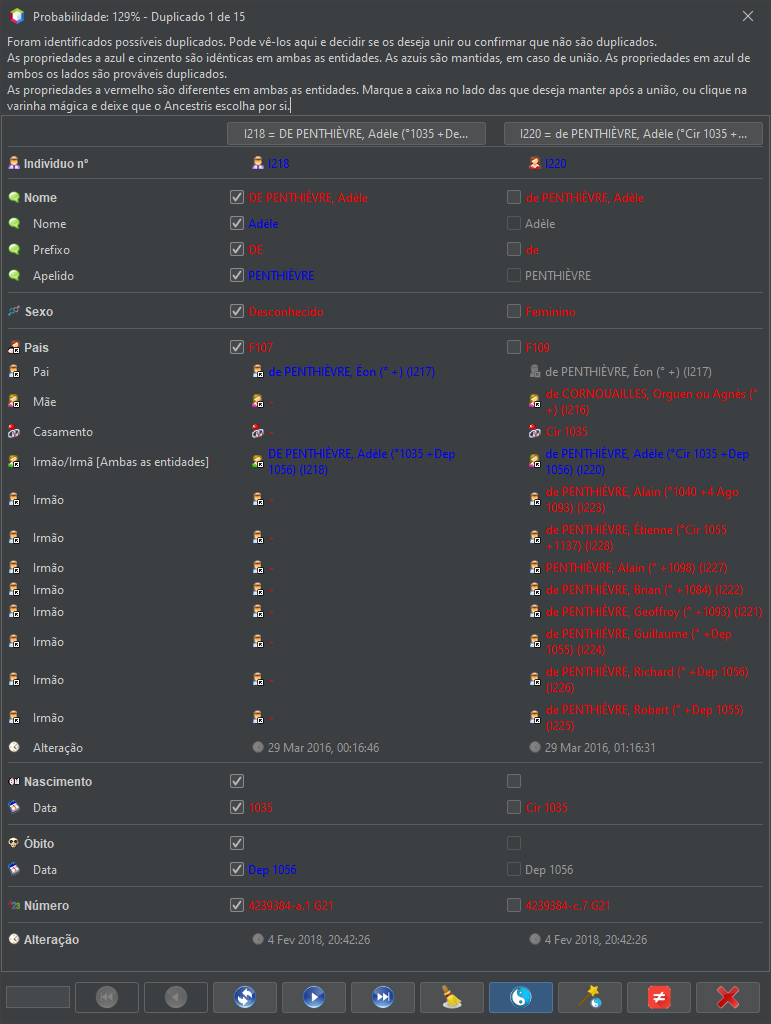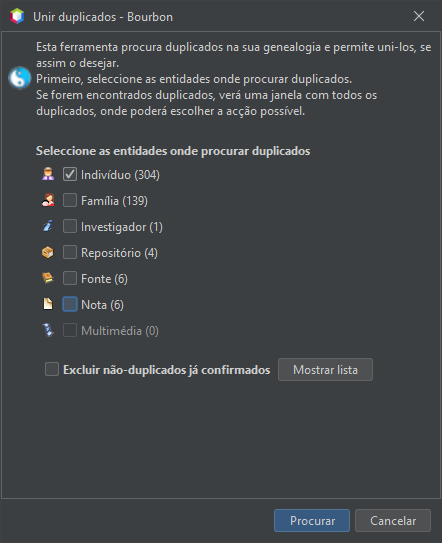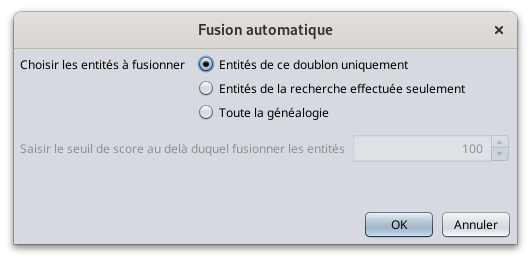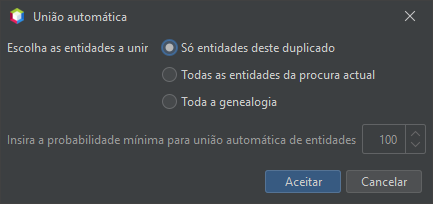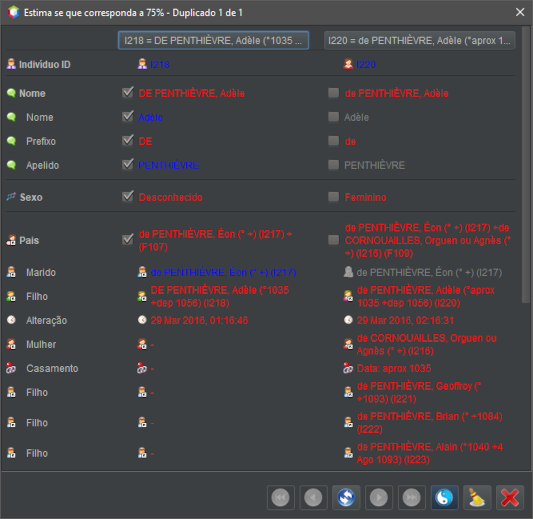União de duplicados
Esta ferramenta de fusão de duplicados detecta duplicados e permite-lhe uni-los automática ou manualmente se forem verdadeiros duplicados, ou confirmá-los como não duplicados se não o forem.
Existem três formas de procurar e unir duplicados. São explicadas nesta página.
- Pesquisa global em toda a genealogia.
- Detecção automática sempre que uma entidade é modificada.
- Acção manual de união pelo utilizador sobre duas entidades seleccionadas.
- Arrastar e largar entidades de uma genealogia para outra.
A janela seguinte é utilizada em todas estas situações.
Descrição
Esta ferrmenta é composta de três elementos:
- a janela Critérios de detecção, onde pode definir alguns dos critérios que determinarão se duas entidades devem ser consideradas como duplicadas ou não;
- a janela Unir, onde verá todos os potenciais duplicados e decidirá se os deve fundir ou não;
- e a Nota especial sobre não duplicados, onde o Ancestris grava todas as suas confirmações de que duas entidades não são duplicadas.
Antes de descrever estes 3 elementos, vamos primeiro ver como o Ancestris mede a probabilidade de 2 entidades serem duplicadas ou não. O Ancestris calcula uma pontuação de semelhança.
Pontuação de semelhança
Muitas vezes é difícil afirmar com total certeza se duas entidades são duplicadas ou não. Mesmo um ser humano pode por vezes ter dificuldade em certificar que dois indivíduos ou entidades são definitivamente iguais ou definitivamente diferentes.
É claro que seria mais fácil limitar a detecção dizendo que duas pessoas com exactamente o mesmo apelido, nome próprio e data de nascimento são duplicados. Na realidade, as datas podem estar em falta ou ser aproximadas, os nomes próprios podem estar numa ordem diferente ou incompletos, etc. Nestes casos, é desejável que o Ancestris seja capaz de detectar algo.
É por esta razão que o Ancestris utiliza uma pontuação de semelhança. Quanto mais semelhantes forem determinadas informações, mais provável é que as entidades sejam duplicadas.
As pontuações calculadas podem variar de valores negativos a altos. São expressas como uma percentagem, embora a pontuação possa exceder 100%.
O Ancestris elabora então uma lista de potenciais duplicados com base nesta pontuação, com a intenção de lhe dizer: "Embora não seja certo, dadas as semelhanças nas informações entre estas duas pessoas, é possível que sejam duplicados. E este é o nível de confiança entre elas". Depois, cabe-lhe a si decidir se quer unir ou descartar a semelhança.
Isto significa que o Ancestris pode mostrar-lhe potenciais duplicados que você considera não serem duplicações e, inversamente, pode não encontrar certas duplicados que você considera serem verdadeiras duplicações.
Pedimos desculpa por o detector não ser perfeito e por favor, informe-nos se encontrar algum destes casos.
Janela de selecção de entidades
Quando é lançada uma pesquisa global de duplicados, a janela de critérios de detecção é mostrada, com uma série de critérios.
Marque as caixas das entidades para as quais pretende procurar duplicados.
Apenas as caixas para entidades presentes no ficheiro Gedcom estão activadas. No exemplo acima, não existem entidades multimédia.
Se pretender excluir da pesquisa os duplicados conhecidos, ou seja, aqueles que já confirmou não serem duplicados, marque a caixa correspondente.
Para ver a lista de pares de entidades que já confirmou não serem duplicados, clique em Mostrar lista. Verá a lista de entidades não duplicadas.
Janela de união
Para entidades comparadas como duplicados, é utilizada a seguinte janela.
Esta janela exibe uma a uma a lista total de todas as duplicatas potenciais cuja probabilidade é maior que 50%.
A lista é ordenada do par de duplicados mais provável para o par menos provável, por categoria de entidade. Para cada par de entidades semelhantes, o Ancestris dá-lhe uma percentagem de probabilidade.
As grandes genealogias podem conter vários milhares de duplicados. Esta janela apenas apresentará os primeiros 10.000 duplicados para cada tipo de entidade. Se a sua genealogia contiver mais duplicados, terá de os unir antes de poder ver os outros.
O título da janela mostra o número do par de duplicados apresentado e a pontuação de semelhança, que indica que as duas entidades neste par são de facto as mesmas e devem, portanto, ser unidas.
É mostrada uma mensagem geral, consoante a situação em que a ferramenta foi lançada: pesquisa global, detecção automática ou acção manual.
Cada par de duplicados composto por duas entidades é mostrado em duas as colunas.
No cabeçalho de cada coluna, um botão permite-lhe selecionar cada uma das entidades nos editores para obter mais detalhes.
Em cada coluna, são mostradas as propriedades de cada uma das entidades no presumível duplicado.
- Os valores que são diferentes são mostrados a vermelho.
- Os valores idênticos são apresentados a azul para a entidade à esquerda e a cinzento para a entidade à direita.
- Os valores semelhantes são apresentados a azul em ambas as colunas.
O objectivo da comparação é unir a entidade da direita com a entidade da esquerda, se se confirmar que são duplicados.
Como resultado, está disponível uma caixa de verificação para cada propriedade no lado direito para dizer ao Ancestris para manter a informação seleccionada para cada entidade depois de as unir.
Os botões permitem-lhe consultar a lista de potenciais duplicados, adiar a decisão, unir agora, ou confirmar agora que não são duplicados.
Barra de botões
Campo de procura de duplicados 
Utilize este campo para procurar um duplicado na lista. Introduza o texto e prima Enter.
Botão Primeiro duplicado 
Mostra o primeiro duplicado da lista por ordem de índice de confiança, ou seja, o duplicado mais provável, ou o duplicado 100 posições antes do duplicado actual, se existirem mais de 100 duplicados na lista.
Botão Duplicado anterior 
Mostra o duplicado anterior. Se existir um texto de pesquisa no campo Procurar duplicado, será mostrado o duplicado anterior correspondente a esse critério de pesquisa.
Botão Trocar duplicados 
Inverte as entidades esquerda e direita para que as duas entidades possam ser unidas na direita. Esta operação é útil se a maior parte da informação a ser retida após a união estiver no lado direito.
Botão Duplicado seguinte 
Mostra o duplicado seguinte. Se existir um texto de pesquisa no campo Procurar duplicado, será mostrado o duplicado seguinte correspondente a esse critério de pesquisa.
BoutonBotão allerÚltimo au dernierduplicado 


AfficheMostra leo dernierúltimo doublonduplicado da lista por ordem de la liste dans l'indiceíndice de confiance, donc le doublon le moins probable,confiança, ou leseja, doublono quiduplicado menos provável, ou o duplicado 50 posições depois do duplicado actual, se trouveexistirem 50 positions après le doublon actuel s'il y a plusmais de 100 doublonsduplicados dansna la liste.lista.
BoutonBotão retirerRemover ce doublon de la listeduplicado 


SupprimeRemove leo doublonduplicado potentielpotencial da lista mostrada.
Esta opção é útil quando ainda não se sabe se as duas entidades são duplicadas ou não, e se deseja adiar a tomada de la liste affichée.
decisão.
CetteSe optionfor estlançada utileuma sinova vouspesquisa ne savez pas encore si les deux entités sont des doublons ou non, et si vous souhaitez reporter la décision.
Si une nouvelle recherche globaleglobal de doublonsduplicados, esto lancée,duplicado levoltará doublona réapparaîtra.
aparecer.
BoutonBotão FusionnerUnião à la mainmanual 


EnAo cliquantclicar surem le bouton Fusionner, lesUnir, entitésas serontentidades fusionnéesserão enunidas utilisantutilizando lesas casescaixas de verificação marcadas.
A entidade da direita é eliminada do ficheiro Gedcom e a informação cuja caixa está marcada à cocherdireita indiquées.
é acrescentada ou substitui a da entidade da esquerda.
L'entitéPara de droite est supprimée du fichier Gedcom et les informations dont la case est cochée à droite sont ajoutéinformações à,que ousó bienpodem remplacent,existir cellesuma devez, l'entitésó deé gauche.
possível manter as informações numa das duas entidades.
Pour les informations qui ne peuvent exister qu'une seule fois, il n'est possible de conserver les informationsAssim que dansa l'uneunião desestiver deuxconcluída, entités.
a janela mostra o mesmo duplicado com o resultado da união, para que possa verificar se tudo foi mantido como pretendido.
DèsPode queentão lapassar fusionpara esto effectuée,duplicado la fenêtre affiche le même doublon avec le résultat de la fusion afin que vous puissiez vérifier que tout a été conservé comme vous le souhaitiez.
Vous pouvez ensuite passer au doublon suivant.seguinte.
BoutonBotão FusionnerUnir automatiquementautomaticamente 


EnAo cliquantclicar surem leUnir boutonautomaticamente, Fusionner,as lesentidades entitésserão serontunidas fusionnéesautomaticamente automatiquement parpelo Ancestris sanssem utiliserutilizar lesas casescaixas àde cocher.
verificação.
O Ancestris détermineradeterminará quellesquais informationsas de l'entité à supprimer doivent être conservéinformações etda enrichiraentidade lesa informationseliminar deque l'entitédevem àser conserver.mantidas e enriquecerá as informações da entidade a manter.
O Ancestris vouspermite-lhe permetefectuar d'effectueresta cetteunião fusionautomática automatiqueem pourtrês 3âmbitos périmètresdiferentes. différents.Ao Lorsquepremir vouso appuyezbotão surUnir leautomaticamente, boutonaparecem Fusionas automatique,seguintes les choix suivants apparaissent.opções:
Les choix sont les suivants
EntitésSódeentidadescedestedoublon uniquementduplicado:
SeulApenasleodoublonduplicadoactuellementactualmenteaffichéapresentadoseraseráfusionné.
fundido.- O Ancestris
détecteradetectalesainformationsinformaçãoàaconserverconservarsurnal'entitéentidade direita para enriquecer a entidade esquerda. - Em seguida, o duplicado é actualizado e mostrada apenas a entidade esquerda em verde com a informação resultante.
- A janela de
droite pour enrichir l'entité de gauche. Ensuite, le doublon sera mis à jour et n'affichera que l'entité de gauche en texte vert avec les informations résultantes.La fenêtre de sortiesaída (Ctrl+T)affichemostralesasentitésentidadesfusionnéesunidaseteleascore.pontuação.VousPodepouvezanalisaranalyseresteceficheirofichiereetgravá-lolecomosauvegarder comme référence.
referência.
- Entités de la recherche effectuée uniquement :
- La fusion automatique décrite ci-dessus sera effectuée pour tous les doublons de la liste dont le score est supérieur à un certain seuil, que vous devrez spécifier dans le champ en dessous.
- Seuls les 10 000 premiers doublons de chaque entité seront pris en compte. Utilisez le choix décrit ci-dessous si vous souhaitez fusionner toute la généalogie, et pas seulement les 10 000 premiers doublons trouvés.
- La fenêtre de résultat comprendra tous les doublons fusionnés au-dessus du score indiqué, ainsi que tous les autres doublons non fusionnés.
- Tous les doublons comprenant des entités supprimées seront supprimés de la liste.
- La fenêtre de sortie (Ctrl+T) répertorie toutes les entités fusionnées. Vous pouvez analyser et enregistrer ce fichier de sortie comme référence.
- Toute la généalogie :
- La fusion automatique décrite ci-dessus sera effectuée pour tous les doublons de la généalogie au-delà d'un score donné, et pas seulement pour les 10 000 premiers. Vous devrez spécifier ce score dans le champ en dessous.
- La fenêtre de résultat disparaîtra car il se peut qu'elle n'ait pas inclus tous les doublons trouvés.
- La fenêtre de sortie (Ctrl+T) affichera la liste de tous les doublons trouvés.
Bouton Non doublon 
Ce bouton exclut la paire d'entités des doublons potentiels.
Il marque la paire d'entités comme n'étant pas en double et enregistre cette confirmation dans la note spéciale "non duplicates".
Bouton Fermer 
Ferme la fenêtre.
Datas idênticas
Quando é que duas datas são consideradas idênticas? Quando a sua diferença em luz do dia está próxima de ou é zero.
Se indicar 365 dias, por exemplo, ou seja 1 ano, duas datas serão consideradas iguais mais ou menos 1 ano.
Se indicar 30 dias, duas datas serão consideradas iguais mais ou menos 1 mês.
Datas não preenchidas
Se uma data for comparada a uma data desconhecida, o Ancestris consideras diferentes.
Elementos do nome
Força todos os elementos do apelido a serem idênticos. Inversamente, podem ser idênticos se só certos elementos do apelido o forem.
Primeiro nome idêntico
Força todos os elementos do nome a serem idênticos. Inversamente, podem ser idênticos se só certos elementos do nome o forem.
Exclusão de indivíduos de uma mesma família
Os indivíduos da mesma irmandade ou da mesma relação pai-filho não são comparados.
Exclusão de indivíduos sem apelido nem nome
Os indivíduos sem primeiro ou último nome não são comparados.
Os critérios para outras entidades ou são uma sub-parte destes critérios ou não são modificáveis.
Janela de união
Após o início da procura de duplicados, verá a seguinte janela:
Janela
O título da janela indica o duplicado mostrado e a confiança de que as duas entidades são de facto as mesmas, logo, a serem unidas. As duas entidades do suposto duplicado estão em duas colunas.
Há um botão que permite seleccionar cada uma das entidades nos editores.
Para cada propriedade das entidades, a janela mostra os valores da propriedade do suposto duplicado. A vermelho são mostrados os diferentes dados. A azul são mostrados os dados idênticos para a entidade da esquerda, a cinzento para a entidade da direita.
O objectivo da comparação é fundir a entidade direita na entidade esquerda. Para o efeito, as caixas de verificação permitem seleccionar a informação de cada entidade a manter no final da união.
Os botões inferiores permitem mover-se nos pares de duplicados, uni-los ou ignorá-los.
Barra de botões
Botão Ir para o primeiro duplicado
Mostra o primeiro duplicado na ordem do índice de confiança, portanto o mais seguro.
Botão Anterior
Recua para o duplicado precedente.
Botão Trocar entidades esquerda e direita
Inverte as entidades esquerda e direita a fim de unir as duas entidades à esquerda. A fazer se a maior parte da informação a manter estiver à direita.
Botão Seguinte
Avança para o duplicado seguinte
Botão Ir para o último duplicado
Mostra o último duplicado na ordem do índice de confiança, portanto o menos seguro.
Botão Retirar duplicado
Retira o duplicado da lista mostrada. Se reiniciar a procura, reaparecerá.
Botão Parar a procura e fechar a janela
Fecha a janela.
União
Ao clicar no botão Unir, a entidade esquerda é removida do ficheiro Gedcom e a informação marcada à direita é adicionada à entidade esquerda.
Para informação que só pode existir uma vez (por exemplo, nascimento), só é possível manter a informação de uma das duas entidades.
Assim que a união é feita, a janela mostra o mesmo duplicado com o resultado da união, para que possa verificar se tudo foi mantido tal como desejava. Pode então passar ao próximo duplicado.
Personalização
Os elementos de personalização são os critérios. Os critérios utilizados são armazenados para a próxima utilização.
De momento, não há outras opções de personalização.